
- •Раздел 2. Звуковые редакторы
- •Редактирование аудиоданных (выделение, копирование, вставка, удаление и т. Д.)
- •Работа с фрагментами тишины.
- •Изменение громкости звука
- •Функция Затухание/Усиление звука
- •Нормализация звука
- •Сведение
- •Создание эффектов в программе
- •Сочетания горячих клавиш в программе «sound forge»
Раздел 2. Звуковые редакторы
Лабораторная работа № 1.
Общая характеристика звуковых редакторов («Sony Sound Forge», «Adobe Audition» и др.). Интерфейс программы «Sound Forge» и её функциональные возможности.
Цель работы: дать общее представление о звуковых редакторах; познакомить с основами звукового редактора «Sound Forge».
Оборудование: ПК, программное средство: звуковой редактор «Sound Forge»
Звуковой редактор или аудио редактор – это программное обеспечение, предназначенное для работы с цифровым звуком, записи и оцифровки звука, редактирования рабочего материала, сведения, применения эффектов, реставрации, мастеринга и сохранения результатов в различных форматах.
«Простые» звуковые редакторы имеют ограниченные возможности по обработке музыкальных файлов, но интуитивно понятны и удобны в использовании («Akram Audio Editor», «Audio Edit Deluxe» и др.). Полупрофессиональные и профессиональные пакеты – универсальны, имеют в своем арсенале большое количество функций для редактирования и обработки звука, но достаточно сложны для освоения неподготовленными пользователями («Sony Sound Forge», «Adobe Audition», «Steinberg Wavelab» и др.).
Программа «Sound Forge» – это профессиональный цифровой аудиоредактор. Благодаря «продуманному» интерфейсу, «Sound Forge» пользуется популярностью как у звукорежиссеров и продюсеров на звукозаписывающих студиях, так и у непрофессионалов. Разработчики программы в каждую новую версию вносят значительные изменения и совершенствования. Мы рассмотрим 8-ю версию «Sound Forge». Чтобы выяснить, какая версия установлена на вашем компьютере, необходимо после запуска программы пройти по вкладке О программе «Sound Forge» в пункте меню Справка. В появившемся диалоговом окне вы получите информацию о вами установленном программном продукте. Следует учесть, что язык интерфейса программы – английский, следовательно, при русификации основных команд меню и панелей инструментов, как правило, встречается некорректный перевод, что зачастую вносит путаницу в изучении программы «с нуля». Лучшим вариантом является изучение программы с английским интерфейсом.
Запустите программу «Sound Forge». Перед вами появиться главное окно программы.
Рассмотрим появившееся главное окно программы «Sound Forge» и окно данных аудио файла (Рис. 1 и Рис. 2).
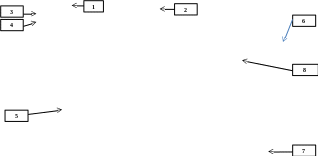
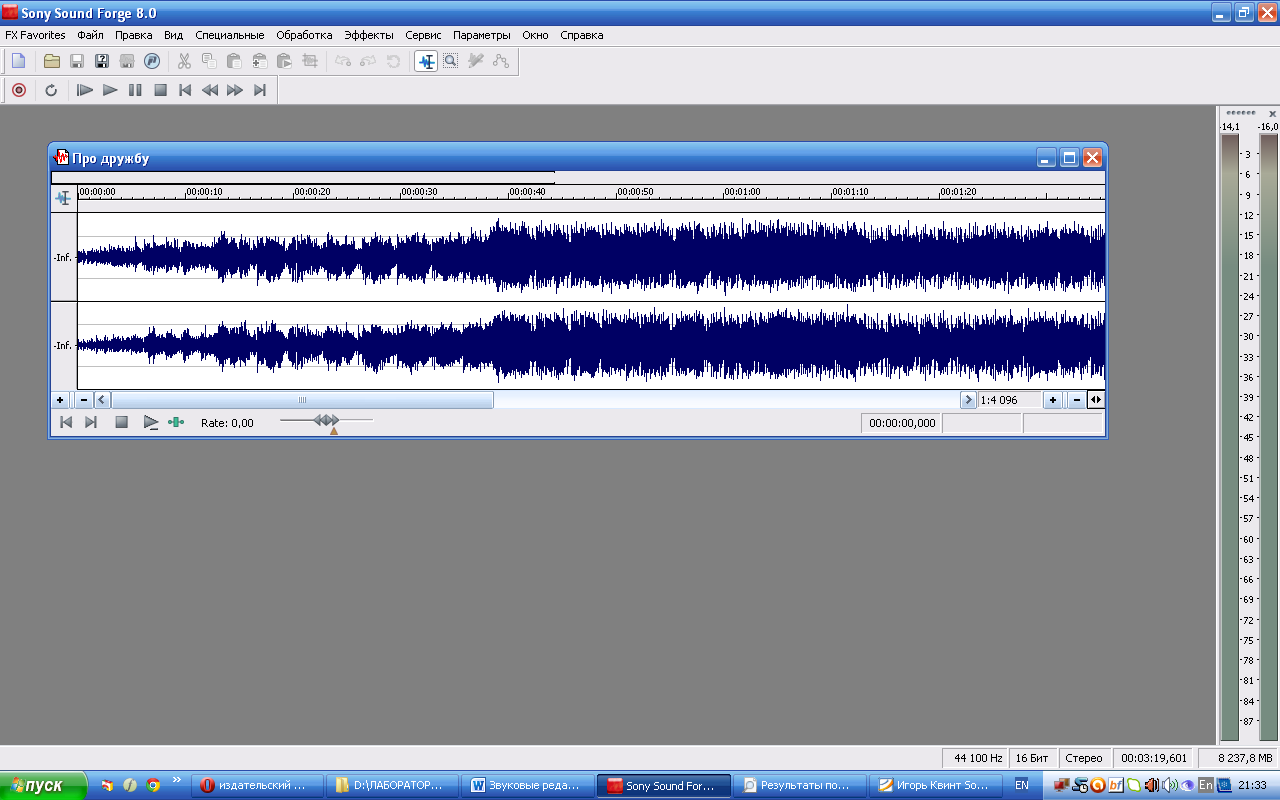
Рис. 1. Главное окно программы «Sound Forge»:
1 – заголовок окна; 2 – строка меню; 3 – стандартная панель инструментов; 4 – панель передачи; 5 – рабочее пространство; 6 – индикаторы воспроизведения; 7 – строка состояния; 8 – окно данных (аудиофайл).

1
2












5
3
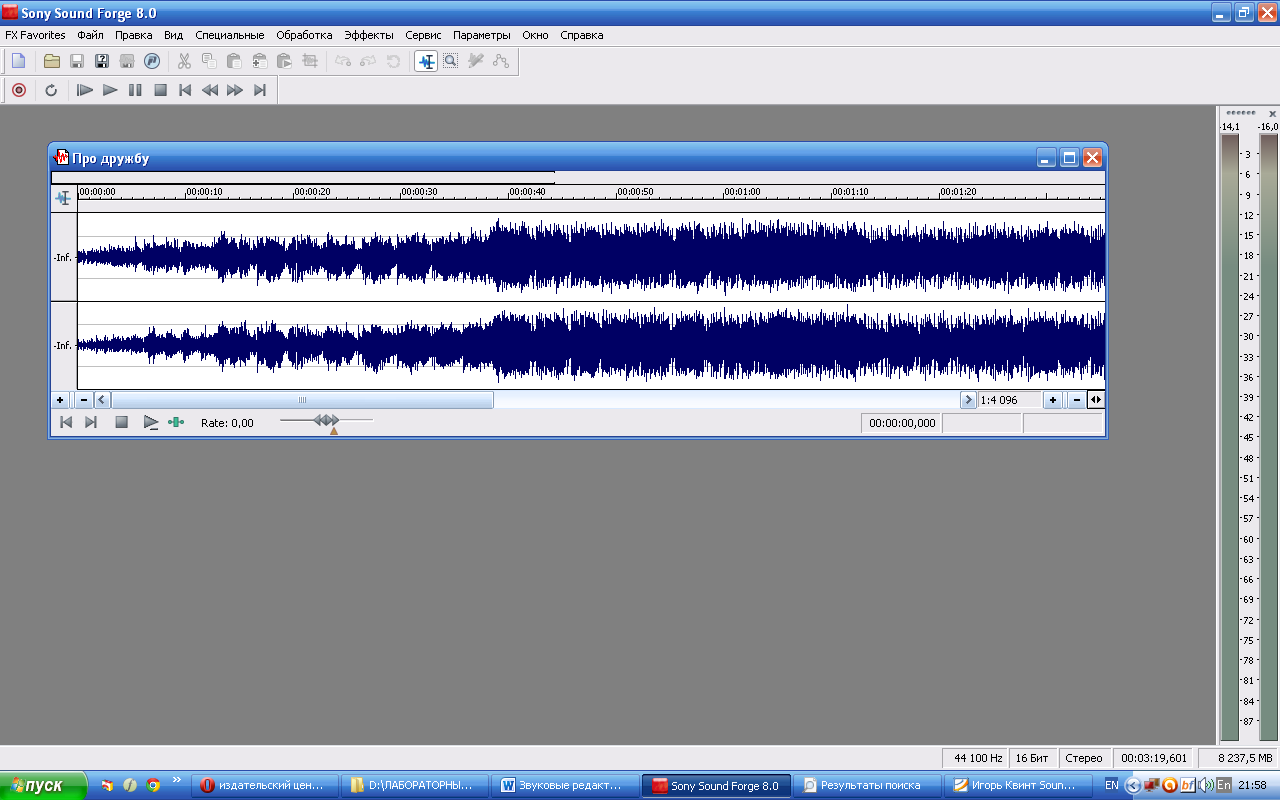
10
9
8
7
6
4
Рис. 2. Окно данных:
1 – шкала времени; 2 – область просмотра; 3 – диаграмма сигналов; 4 – полоса прокрутки окна данных; 5 – кнопки масштабирования по амплитуде (вертикальный масштаб); 6 – кнопки масштабирования по времени (горизонтальный масштаб); 7 – панель кнопок воспроизведения; 8 – регулятор скорости воспроизведения; 9 – строка состояния; 10 – указатель текущей позиции (при воспроизведении файла, показывает текущее положение на шкале времени).
Рассмотрим пункты главного меню, которые предоставляют доступ к основным функциям программы (каждое меню содержит свою группу команд):
Меню Файл (File) содержит команды, связанные с доступом к файлам. Эти команды позволяют создавать новые и открывать существующие файлы, закрывать, сохранять и экспортировать их, извлекать музыку с Audio CD, публиковать и загружать Media из сети, просматривать свойства аудио файла.
Правка (Edit) обеспечивает доступ к стандартным функциям обработки файла: копировать, вставить, выделить, удалить, отменить, а также к некоторым инструментам (лупа, карандаш, правка, огибающая).
Вид (View) позволяет произвести настройки интерфейса программы, включить и отключить различные панели инструментов и миди клавиатуру; выбрать плейлист, просмотреть видео и историю изменений с файлом и т. п.
Специальные (Special) включает в себя основные функции навигации и управления файлом (запись, воспроизведение, перемотка и т. п.).
Обработка, Процесс (Process) предназначено для настройки звука и включает в себя следующие функции: Эквалайзер, Затухание, Вставка тишины, Реверс, Растяжение времени, Громкость и т. п.
Эффекты (Effects) содержит основные эффекты программы, такие как Хор, Реверберация, Вибрато и т. п.
Сервис, Инструменты (Tools) – это дополнительные функции редактора: запись аудио трека на CD диск, восстановление аудио (например, реставрация старых записей с виниловых пластинок) и т. д.
Параметры, Настройки (Options) – предназначено для осуществления настроек параметров программы
Окно (Window) - обеспечивает управление окнами файлов и их месторасположением.
Справка (Help) – как очевидно из названия, содержит справочные данные о программе, информацию о ее регистрации.
Избранные эффекты (FX Favorites) – для более комфортных условий работы в программе, представлена функция органайзера часто используемых эффектов и быстрого к ним доступа.
«По умолчанию», т. е. в первоначальном состоянии настроек в программе показаны две панели инструментов, как самые главные: «стандартная» и «панель передачи». Но для быстрого доступа к остальным функциям программы есть возможность вызвать на рабочую область и другие панели инструментов: Навигация, Эффекты, Инструменты и т. д. Как и в большинстве других программ, панели инструментов можно закрепить на любом месте рабочего пространства.
Программа «Sound Forge» не имеет собственного формата, таким образом, для работы в редакторе необходимо предварительно открыть аудио файл или создать новый. Программа поддерживает следующие звуковые форматы: MP3, AVI, wav, MPEG-1, MPEG-2 и др.
Задание 1. Создайте новый аудиофайл (96 000 Гц – 24 бит – Моно);
Выполнение работы:
Откройте пункт меню Файл => Новый (File => New). Откроется диалоговое окно Новое окно (New Window) (Рис. 3).
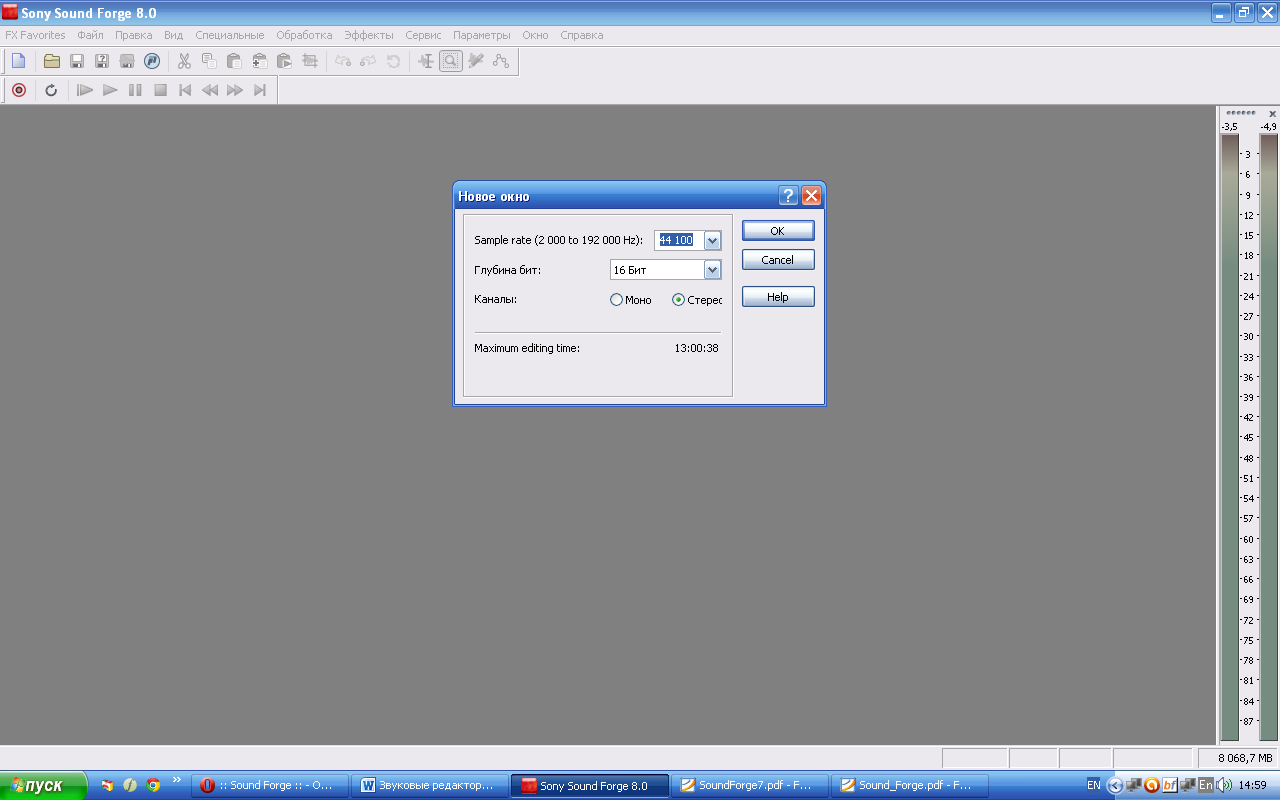
Рис. 3. Новое окно (New Window):
1 – Sample rate (частота дискретизации нового файла по умолчанию 44 100 Гц), 2 – Глубина бит (разрядность квантования по умолчанию 16 бит), 3 – Каналы (вид записи: монофоническая или стереофоническая), 4 – Maximum editing time (максимальное звучание файла, который можно создать на используемом в данный момент жестком диске).
Укажите все параметры и нажмите Ok. В результате в программе откроется новое окно данных, которое вы имеете возможность заполнить аудиоданными.
Задание 2. Загрузите аудиофайл/видеофайл в созданное вами окно данных.
Выполните команду Файл > Открыть (File > Open). Появится окно Открыть (Рис. 4).

1
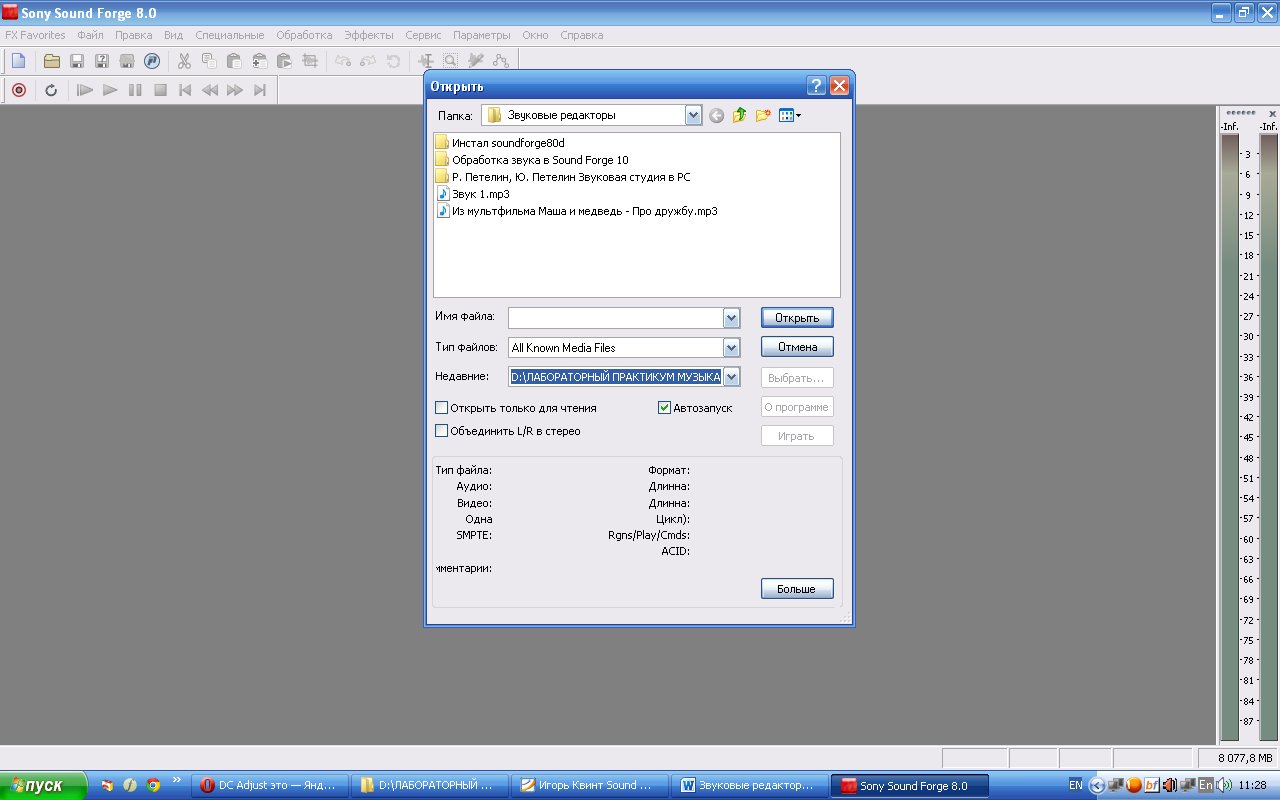
Рис. 4. Окно выбора файлов для открытия:
1 – параметры выбранного аудио файла
В ниспадающем списке Папка выберите в папке аудио файл/виде офайл и щелкните на него левой кнопкой мыши. В нижней части окна отобразятся параметры выбранного вами файла.
Нажмите кнопку Открыть (Open). Появится окно данных с загруженным аудио файлом.
В программе представлены все средства для записи звука, поступающего с любого внешнего источника.
Чем выше значения частоты дискретизации и разрядности квантования, тем лучше качество записи аудиоданных. Но! Аудио данные, записываемые на компакт-диск, должны иметь параметры 44 100 Гц и 16 бит.
Задание 3. Запишите свой голос через микрофон и сохраните полученные аудио данные в формате .mp3 и в виде проекта в формате .frg.
Выполнение работы:
Выполните команду главного меню Специальные > Управление > Запись (Special > Transport > Record). Откроется диалоговое окно Запись (Record) (Рис. 5). В окне Запись (Record) по умолчанию программой установлены все параметры.
В окне Запись (Record) выберите Режим (Mode) > Automatic retake (automatically rewind) (Автоматическая перезапись (автоматическая перемотка)). Выбирая данный режим, мы упрощаем процесс «перезаписи» нашего аудиоматериала (см. ниже п. 7).
Нажмите кнопку Новый (New Window) и измените следующие значения: 96 000 Гц – 24 бит – Моно.
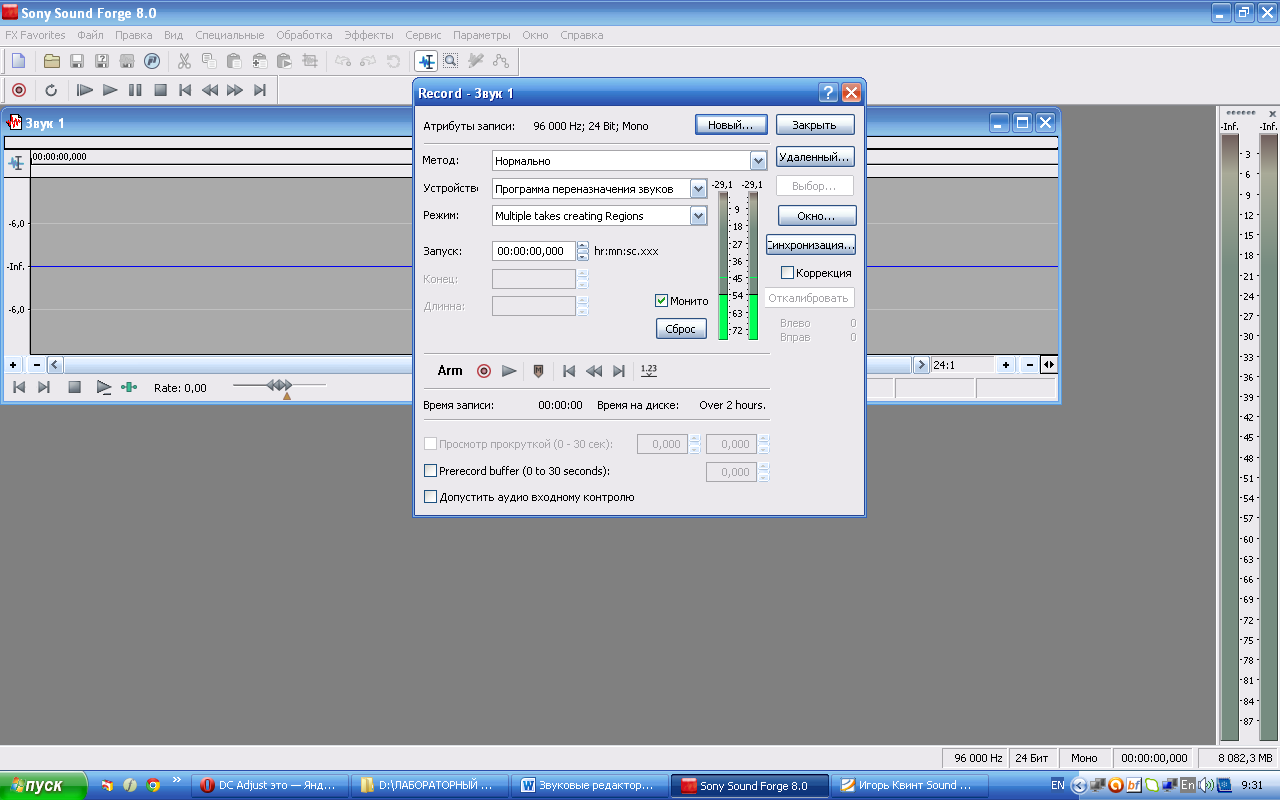
Рис. 5. Окно Запись (Record)
Нажмите на кнопку Запись (Record), чтобы начать записывать свой голос.
Для завершения записи нажмите кнопку Стоп (Stop). Программа отобразит диаграмму сигналов в окне данных, которое вы создали перед началом записи.
Чтобы прослушать сделанную запись, нажмите кнопку Воспроизвести (Play).
Если вам необходимо перезаписать аудиоматериал, нажмите на кнопку Запись (Record), чтобы начать записывать свой голос. Предыдущие аудиоданные программа автоматически уничтожит.
Чтобы закрыть окно Запись (Record), нажмите кнопку Закрыть (Close).
Сохраните аудиоданные в формате .mp3. Для этого выберите из пункта меню Файл (File) команду Сохранить как… (Save as…). В открывшемся окне укажите Имя файла и Тип файла (в ниспадающем списке выберите формат аудиоданных .mp3), нажмите кнопку Сохранить (Save).
Сохраните аудиоданные в специальном формате Sound Forge Project (.frg). Для этого выберите из пункта меню Файл (File) команду Сохранить как… (Save as…). В открывшемся окне укажите Тип файла (в ниспадающем списке выберите формат аудиоданных .frg ), нажмите кнопку Сохранить (Save).
Рассмотрим другие режимы записи:
Несколько записей с созданием областей (Multiple takes creating Regions) – каждый вариант записи разделяется на области и располагается один за другим в одном окне данных.
Несколько записей без создания областей Multiple takes (no Regions) - каждый вариант записи располагается один за другим в одном окне данных, но без разделения на области.
Вместить запись определенной длины (Punch-In (Record a specific length)) – позволяет перезаписывать аудиоматериал в указанную область.
Создание нового окна для каждой записи (Create a new window for each take) – каждый новый вариант записи открывается в новом окне данных.
Задание 5. Запишите свой голос через микрофон, используя все Режимы записи.
Лабораторная работа № 3.
Программа «Sound Forge». Основы редактирования музыкальных файлов. Функции обработки музыкальных файлов. Создание эффектов.
Цель работы:
Оборудование: ПК, программное средство: звуковой редактор Sound Forge.
Навигация по аудио файлу
Задание 1. Установите указатель текущей позиции в положении 00:02:32,694
Запустите программу «Sound Forge». Откройте аудиофайл формата MP3.
Выберите пункт главного меню Правка > Перейти к… (Edit > Go To…). Откроется окно Перейти к… (Go To…).
В поле ввода Позиция (Position) укажите то значение времени, в которое необходимо установит указатель текущей позиции.
Щелкая левой кнопкой мыши по диаграмме сигнала или области просмотра, вы также можете перемещаться по файлу.
Создание маркеров/областей (Рис. 6)
Во время воспроизведения аудиофайла нажмите на компьютерной клавиатуре кнопку M. Вы увидите вертикальную пунктирную красную линию – маркер (метку-флажок на временной шкале). Таким образом, во время проигрывания медиа файла, вы имеете возможность горячей клавишей M выставить маркеры «на слух» в нужных вам позициях.
Чтобы добавить маркер другим способом, выполните команду главного меню Специальные > Список областей > Вставить (Special > Region List > Insert). Установить переключатель Тип (Type) в положение Маркер (Marker).
Чтобы удалить или отредактировать маркер в окне данных, правой кнопкой мыши один раз щелкните по флажку маркера и в появившемся контекстном меню выберите необходимую вам команду (Рис. 7).


Рис. 6. Маркеры и области, добавленные на шкалу времени:
1 – маркеры, 2 – области
2
1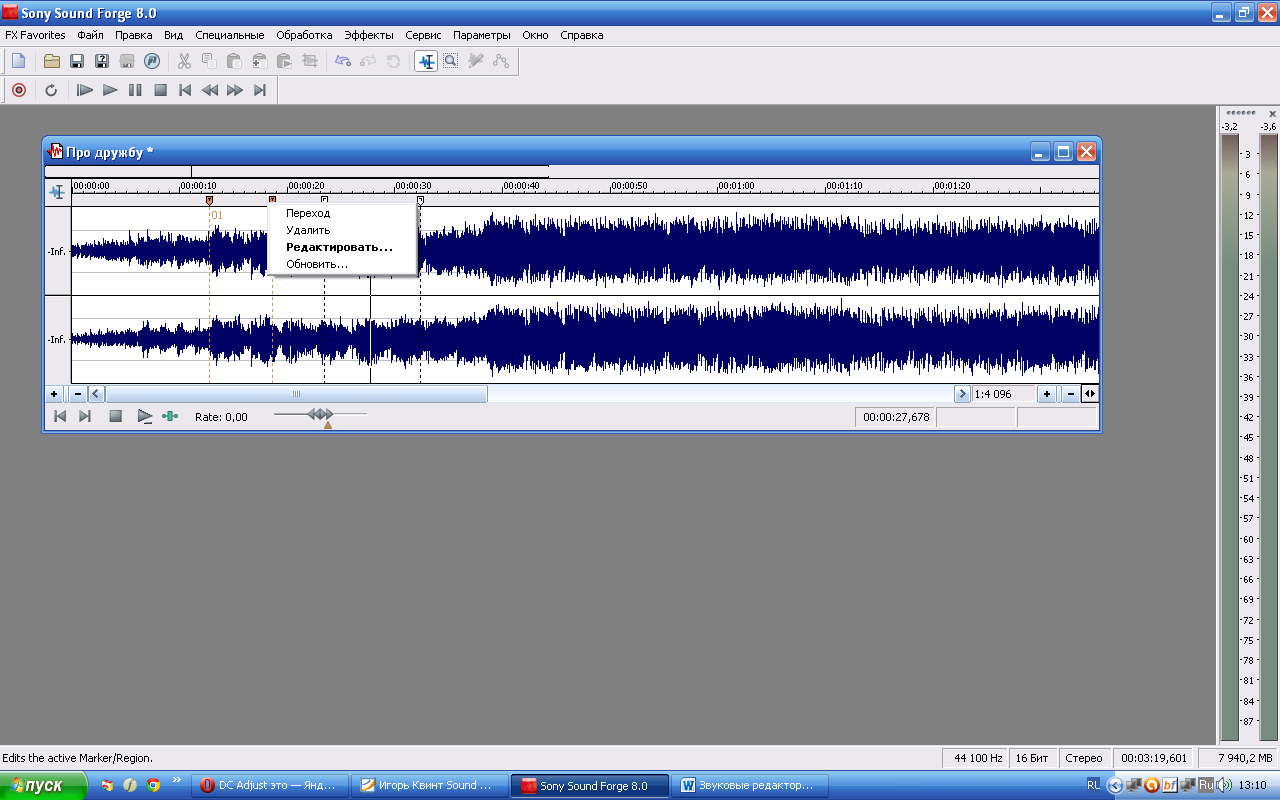
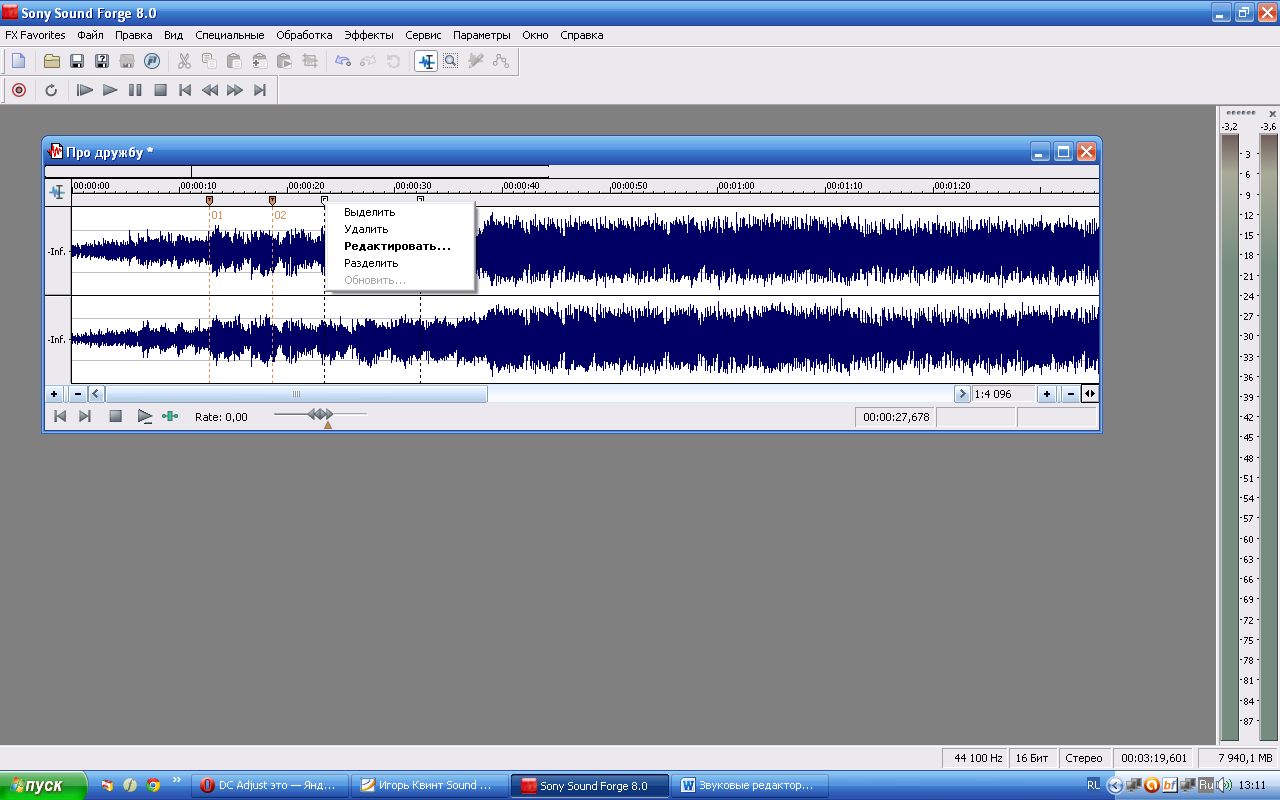
Рис. 7. Контекстное меню маркера и области:
1 – контекстное меню маркера, 2 – контекстное меню области
Чтобы создать область, установите указатель текущей позиции на то место, где будет начало области.
Выберите пункт главного меню Специальные > Список областей > Вставить (Special > Region List > Insert). Установить переключатель Тип (Type) в положение Область (Region), где укажите время начала и окончания области. Нажмите кнопку Ok.
Чтобы удалить или отредактировать область в окне данных, правой кнопкой мыши один раз щелкните на флажке маркера области и в появившемся контекстном меню выберите необходимую вам команду.
Задание 2. Загрузите детскую песню в программу. Добавьте маркеры в начало каждого куплета. Обозначьте все припевы песни в виде областей. Подпишите все маркеры и области (1 куплет, 2 куплет, 1 припев, 2 припев и т. д.).
Инструмент Magnify
В дополнение к кнопкам масштабирования по амплитуде (вертикальный масштаб) и кнопкам масштабирования по времени (горизонтальный масштаб), программа Sound Forge располагает инструментом Лупа (Magnify). Он используется для изменения масштаба изображения звуковой волны.
Выберите команду меню Правка > Инструменты > Лупа (Edit > Tool > Magnify) или нажмите на кнопку Magnify Tool на стандартной панели инструментов.
Направьте курсор мыши в область диаграммы окна данных. Курсор примет форму лупы. Нарисуйте прямоугольник в той области, которую вы хотите увеличить, чтобы масштабировать часть диаграммы, находящуюся в его рамках.
Для возобновления работы инструмента редактирования Edit, выполните команду Правка > Инструменты > Правка (Edit > Tools > Edit) или нажмите кнопку Edit Tool на стандартной панели инструментов.
Инструмент Карандаш (Pencil)
С помощью данного инструмента вы сможете корректировать ("рисовать") звуковые данные в файле, т. е. удалять посторонние звуки, шумы и потрескивания.
Задание 3. Очистите дополнительные шумы в аудиофайле с помощью инструмента Карандаш (Pencil).
Откройте аудиофайл с каким-либо посторонним звуком, который необходимо удалить. Найдите поврежденную область файла в виде резких искажений кривой и увеличьте в данном месте масштаб диаграммы минимум 1:32.

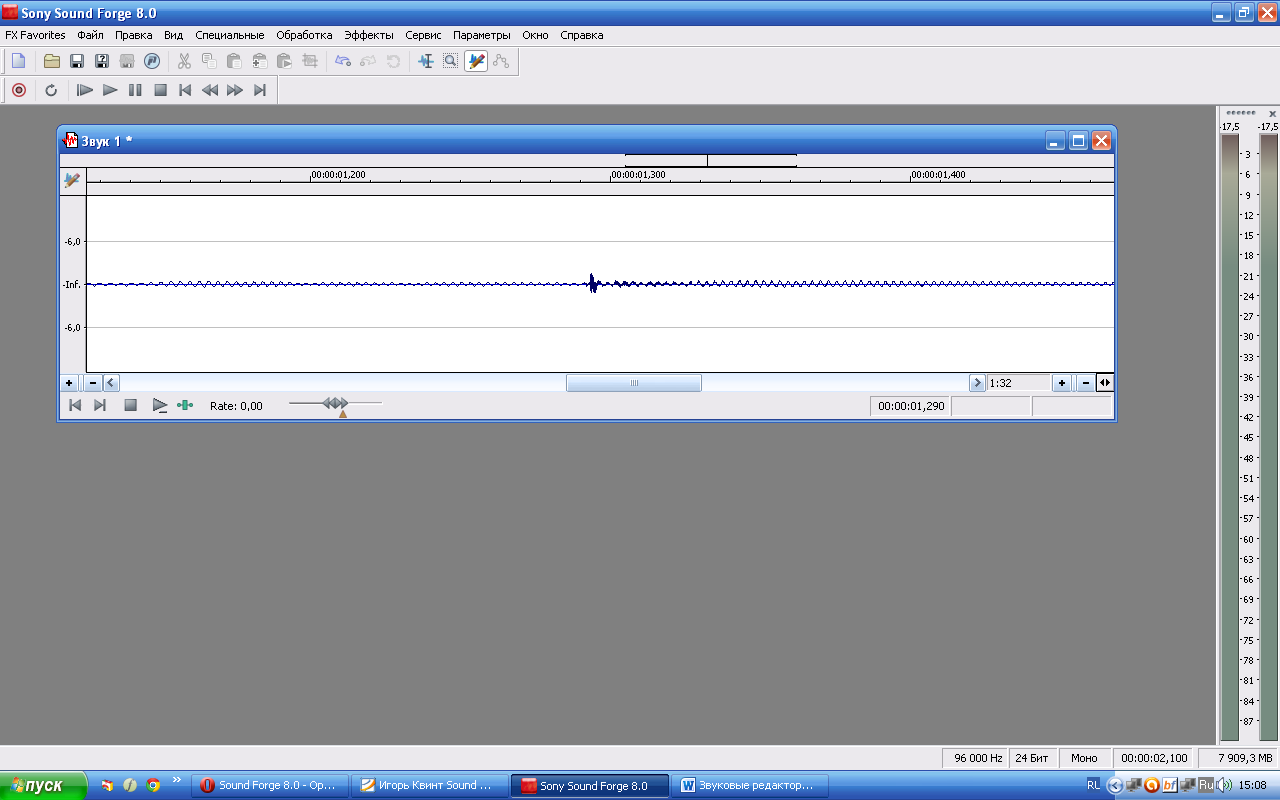
Рис. 8. Искажение кривой в области постороннего шума
Выполните команду меню Правка > Инструменты > Карандаш (Edit > Tools > Pencil) или нажмите на кнопку Карандаш (Pencil) на стандартной панели инструментов.
Направьте курсор мыши в область диаграммы окна данных. Курсор примет форму карандаша.
Чтобы удалить шум, наведите курсор мыши на нулевую ось диаграммы сигналов непосредственно перед местом с резким искажением кривой.
Левой кнопкой мыши нарисуйте кривую, подобную той, что расположены до и после области шума.
Прослушайте аудиофайл. Если шум не исчез, отмените действие инструмента Карандаш (Pencil) и повторите действия.
